Atualizado em June 2025: Pare de receber mensagens de erro que tornam seu sistema mais lento, utilizando nossa ferramenta de otimização. Faça o download agora neste link aqui.
- Faça o download e instale a ferramenta de reparo aqui..
- Deixe o software escanear seu computador.
- A ferramenta irá então reparar seu computador.
O Microsoft Windows 10 suporta a funcionalidade de pesquisa em todo o sistema que permite aos utilizadores encontrar rapidamente ficheiros e outros dados através da sua pesquisa no ecrã inicial. Por padrão, essa opção de pesquisa indexa determinados locais comuns em sua unidade. Mas, às vezes, você pode descobrir que ela se comporta de forma inesperada. Por exemplo, ele pode encontrar arquivos em diretórios home, mas pode não encontrar arquivos do arquivo
Google Drive
pasta na unidade C:|Drive. Se você tem enfrentado esse problema, aqui está uma solução que você pode tentar corrigir o problema.
Tabela de Conteúdos
Windows 10 Search não indexando a pasta Google Drive
Bem, a primeira coisa que você quer fazer é certificar-se de que o Windows Search indexa sua pasta do Google Drive e seu conteúdo. Se isso não ajudar, confirme se a herança do usuário foi ativada.
Pasta de unidade do Google Index em Windows Search
Atualizado: junho 2025.
Recomendamos que você tente usar esta nova ferramenta. Ele corrige uma ampla gama de erros do computador, bem como proteger contra coisas como perda de arquivos, malware, falhas de hardware e otimiza o seu PC para o máximo desempenho. Ele corrigiu o nosso PC mais rápido do que fazer isso manualmente:
- Etapa 1: download da ferramenta do reparo & do optimizer do PC (Windows 10, 8, 7, XP, Vista - certificado ouro de Microsoft).
- Etapa 2: Clique em Iniciar Scan para encontrar problemas no registro do Windows que possam estar causando problemas no PC.
- Clique em Reparar tudo para corrigir todos os problemas
Inicie o Painel de Controle e navegue até ‘
Opções de Indexação
‘. Uma vez aqui, selecione
Alterar a forma como o Windows pesquisa
‘link e depois carrega no ‘
Modificar
visível na parte inferior da tela ‘Opções de Indexação’.
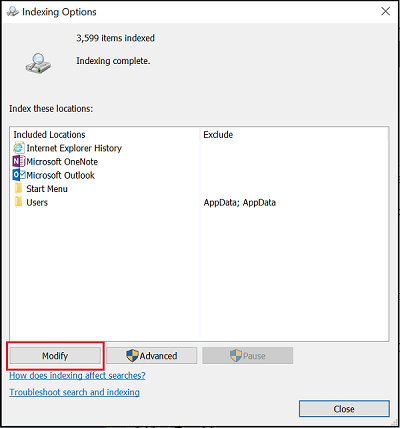
Então, sob
Modificar localizações selecionadas
clique na seta drop-down em Local C Disk ou na unidade onde o diretório desejado está localizado.
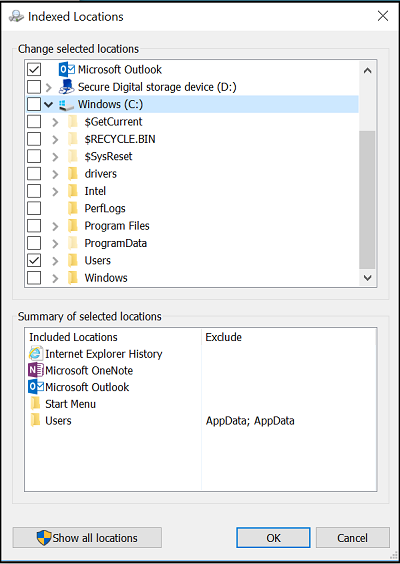
Certifique-se de que o diretório desejado
Google Drive pasta
é selecionado. Assinale o
Selecione a caixa de seleção, clique em OK e reinicie o PC.
Dê ao Windows algum tempo para indexar esse novo local e reconstruir o índice de pesquisa do Windows
Certifique-se de que a herança do usuário no enabled
Se o problema persistir, então, é aconselhável verificar se o
Herança de usuário
está habilitado para esta pasta.
Para fazer isso, vá até o local do Diretório de unidade do Google, clique com o botão direito do mouse e selecione Propriedades. Clique na guia Segurança e clique em ‘Avançado’.
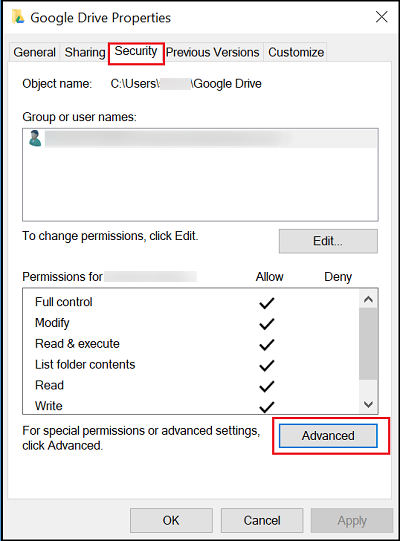
Selecione seu nome de usuário.
Na parte inferior, você pode encontrar um botão que indicará se a Herança está ativada ou desativada.
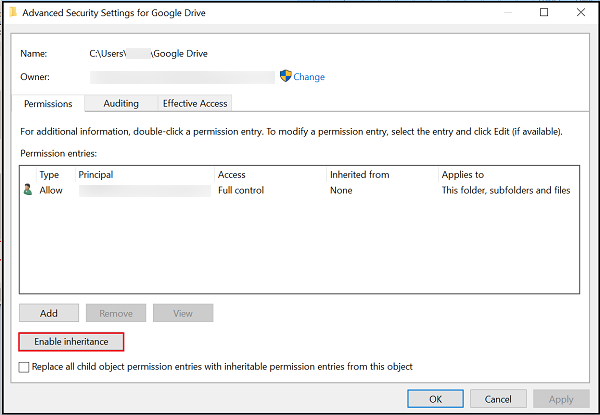
Clique em
Habilitar Herança
e cheque
Substituir todas as entradas de permissões de objetos filhos por entradas de permissões herdáveis deste objeto
e clique em Aplicar > OK, depois em OK novamente.
Reinicie seu computador Windows e veja.
Tudo de bom!
Veja este post se o Google Drive continuar caindo continuamente.
RECOMENDADO: Clique aqui para solucionar erros do Windows e otimizar o desempenho do sistema
Bruno é um entusiasta de Windows desde o dia em que teve seu primeiro PC com Windows 98SE. Ele é um Windows Insider ativo desde o Dia 1 e agora é um Windows Insider MVP. Ele tem testado serviços de pré-lançamento em seu Windows 10 PC, Lumia e dispositivos Android.
